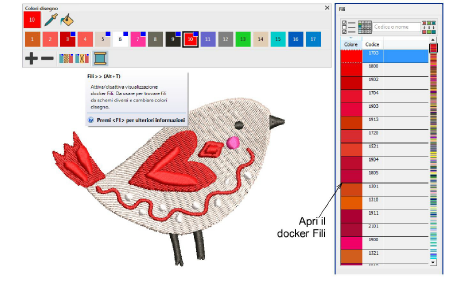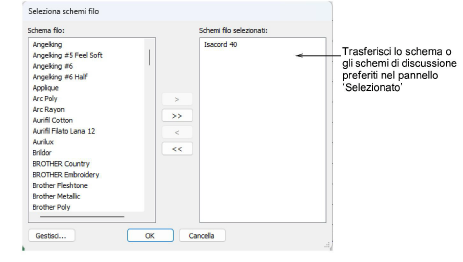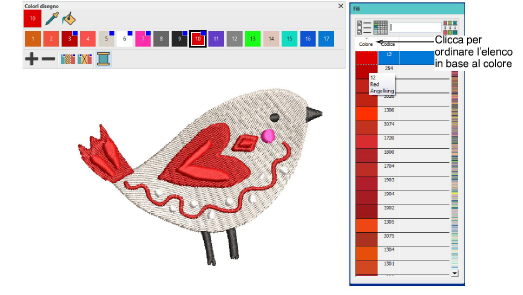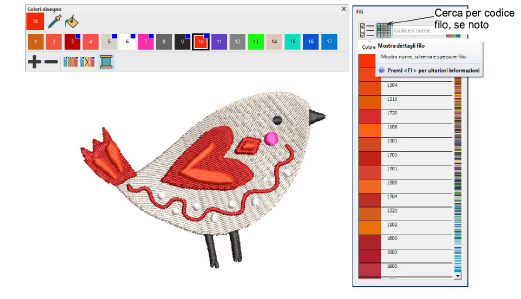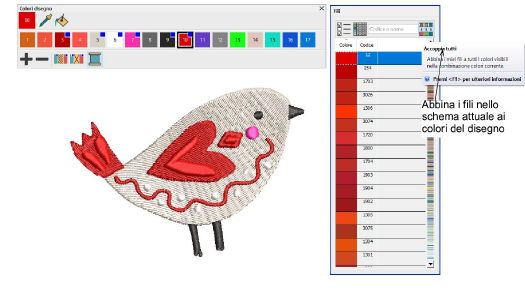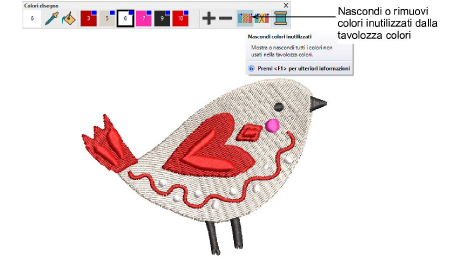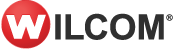Personalizza tavolozza disegno
Hatch Embroidery ti consente di gestire colori filo per ogni disegno. Seleziona fra un’ampia gamma di schemi colore commerciali. Trova e separa colori specifici secondo il codice colore. Sostituisci i colori con altri da schemi filo diversi. Aggiungi o rimuovi fessure colore come richiesto.
Per personalizzare i colori del tuo disegno...
1Apri il disegno che vuoi ricolorare.
2Clicca il pulsante Fili >> o premi Alt+T per aprire il docker Fili.
3Clicca Seleziona schemi filo e utilizza la finestra dialogo per selezionare lo schema fili corrente/preferito. I colori dei fili dello schema possono essere assegnati manualmente o automaticamente alla barra Colori disegno.
4Premi il tasto Esc per deselezionare tutti gli oggetti nella finestra disegno.
5Seleziona un colore nella barra Colori disegno. Il docker Fili individua automaticamente il filo corrispondente più vicino nello schema selezionato. Assicurati che l’elenco dei fili sia ordinato per colonna Colore.
6Scegli il filo che preferisci e clicca per trasferirlo alla barra Colori disegno.
7Se conosci il codice esatto o nome del colore che stai cercando, digitalo nel campo Trova codice. Facoltativamente, ordina l’elenco dei fili facendo clic sull’intestazione della colonna Codice. Per visualizzare i dettagli completi del filo, clicca il pulsante Mostra dettagli filo.
8Una volta individuato il filo desiderato, clicca una volta per passare alla barra Colori disegno. Il colore selezionato diventa il ‘colore corrente’.
9In alternativa, clicca il pulsante Accoppia tutti nel docker Fili o nella cassa strumenti Personalizza disegno.Tutti i fili nella barra Colori disegno verranno sostituiti automaticamente dai colori dei fili corrispondenti più vicini nello schema corrente.
10Infine, per consolidare la barra Colori disegno, utilizza i pulsanti Nascondi inutilizzati o Rimuovi inutilizzati come si preferisce. L’opzione ‘Nascondi inutilizzati’ può essere attivata o disattivata se si desidera accedere ai colori inutilizzati in un secondo momento. I colori utilizzati sono contrassegnati con punti blu, come mostrato.
Suggerimenti...
-
Quando si apre un file macchina, le modifiche di colore verranno assegnate arbitrariamente alla tavolozza dei colori predefinita. Ripetiamo, che questi colori possono essere armonizzati ad uno schema filo reale.
-
Quando converti la grafica in ricamo in modalità Grafici, i colori sono apposti alla tavolozza colori come valori RGB. Essi si possono armonizzare ad uno schema filo reale.
-
Nel file macchina, verrà creato un blocco di colore ad ogni cambio di colore.